- 系统
- 教程
- 软件
- 安卓
时间:2020-04-10 来源:u小马 访问:次
大白菜U盘如何安装Windows10系统?Win10系统逐渐进入用户的视线中,作为微软主推的操作系统,未来肯定是主流系统,越来越多的用户开始打算安装使用Win10系统。安装系统Win10系统的方法非常多,其中U盘安装是最主流的,比如可以制作大白菜U盘来安装,今天小编就来为大家介绍一下大白菜U盘安装Win10系统的方法,希望大家会喜欢。
访问:
大白菜制作U盘启动盘的方法:
第一步
下载并且安装好大白菜装机版,打开安装好的大白菜装机版,插入u盘等待软件成功读取到u盘之后,点击“开始制作”进入下一步操作。
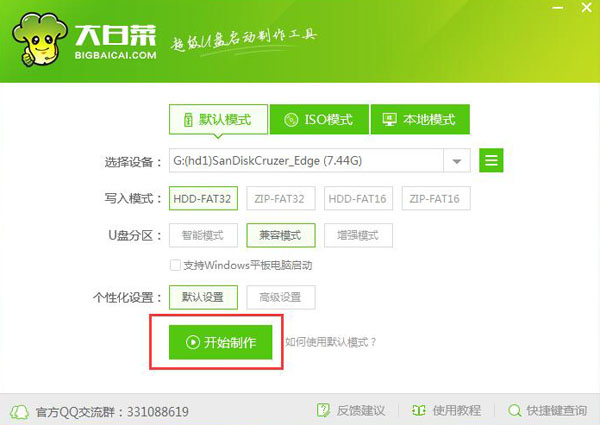
第二步
在弹出的信息提示窗口中,点击“确定”进入下一步操作。
第三步
耐心等待大白菜装机版u盘制作工具对u盘写入大白菜相关数据的过程。
第四步
完成写入之后,在弹出的信息提示窗口中,点击“是(Y)”进入模拟电脑。
第五步
模拟电脑成功启动说明大白菜u盘启动盘已经制作成功,按住Ctrl+Alt释放鼠标,点击关闭窗口完成操作。如下图所示
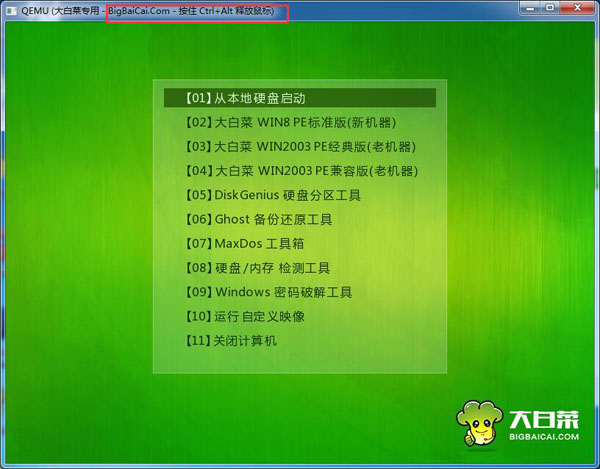
大白菜U盘安装Win10原版系统的方法:
1.将制作好的大白菜u盘启动盘插入usb接口(台式用户建议将u盘插在主机机箱后置的usb接口上),然后重启电脑,出现开机画面时,通过使用启动快捷键引导u盘启动进入到大白菜主菜单界面,选择“【02】运行大白菜Win8PE防蓝屏版(新电脑)”回车确认。
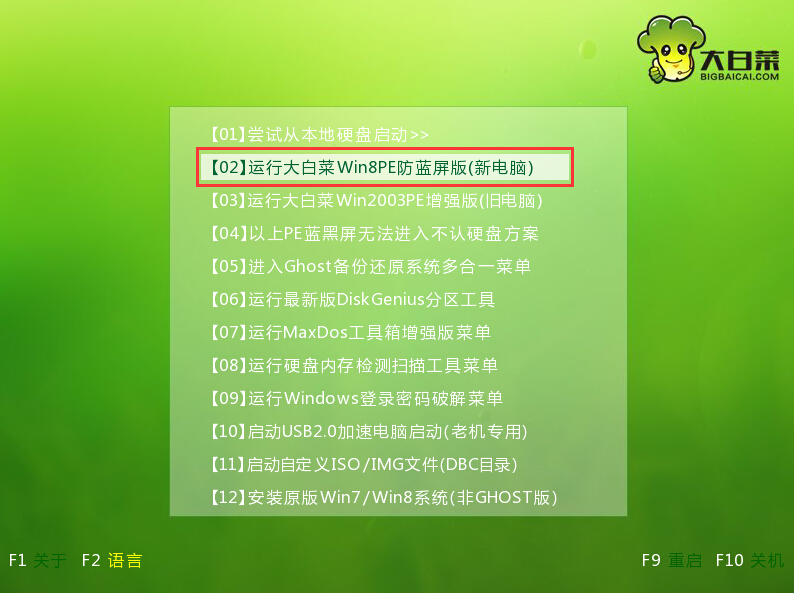
2.登录大白菜装机版pe系统桌面,系统会自动弹出大白菜PE装机工具窗口,点击“浏览(B)”进入下一步操作。
3.找到并且打开存放在u盘中的win10原版系统镜像包,点击“打开(O)”进入下一步操作。
4.完成系统镜像包选择之后,指定一个磁盘为安装系统的系统盘,然后点击“确定(Y)”
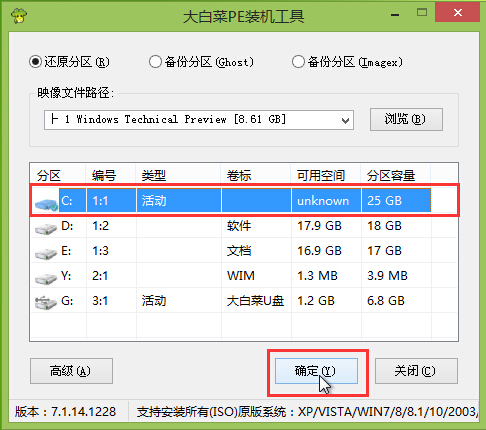
5.在弹出的窗口中,点击“是(Y)”开始还原系统。
6.耐心等待系统还原过程的完成,等待电脑还原完成之后自动重启然后自动安装完成即可。
以上介绍的内容就是关于大白菜制作U盘启动盘以及安装Win10原版系统的方法,不知道大家学会了没有,如果你也遇到了这样的问题的话可以按照小编的方法自己尝试一下,希望可以帮助大家解决问题,谢谢!!!想要了解更多的Windows10技巧请关注Win10镜像官网~~~~





